
- •49.1. Настройка интерфейса программы
- •Упражнение 49.1. Настройка интерфейса программы
- •Упражнение 49.2. Настройки графического редактора
- •Упражнение 49.3. Настройки текстового редактора
- •49.3. Настройка новых документов
- •Упражнение 49.4. Настройка шрифта
- •49.4. Настройка оформления документов
- •49.5. Настройка текстовых шаблонов
- •Глава 50. Создание нового документа
- •Упражнение 50.1. Создание нового чертежа
- •Упражнение 50.2. Создание нового вида
- •Глава 51. Выполнение геометрических построений
- •Упражнение 51.2. Построение вида сверху
- •Упражнение 51.3. Построение вида слева
- •51.1. Оформление чертежа
- •Упражнение 51.7. Ввод технических требований
- •Упражнение 51.8. Вывод документа на печать
- •Глава 52. Общие сведения
- •Глава 53. Создание сборочных чертежей
- •Глава 54. Создание чертежей деталировок
- •Глава 55. Общие сведения
- •Глава 56. Создание спецификации в ручном режиме
- •Глава 57. Создание спецификации в полуавтоматическом режиме
- •Глава 58. Общие сведения
- •Глава 59. Автоматическое наложение связей и ограничений
- •59.1. Параметризация привязок
- •Упражнение 59.4. Выравнивание точек
- •59.2. Параметризация построений
- •Упражнение 59.9. Усечение и выравнивание объектов
- •Упражнение 59.10. Параметризация эквидистант
- •Упражнение 59.11. Параметризация симметрии
- •Глава 60. Автоматическое наложение ассоциаций
- •Глава 61. Параметрические размеры
- •Упражнение 61.2. Фиксация и освобождение размеров
- •Глава 62. Ручное наложение связей и ограничений
- •Упражнение 62.2. Выравнивание точек
- •Упражнение 62.4. Симметрия точек
- •Упражнение 62.6. Коллинеарность отрезков
- •Упражнение 62.7. Равенство радиусов
- •Упражнение 62.8. Равенство отрезков
- •Глава 63. Особенности параметрического черчения
- •Упражнение 63.1. Вспомогательные построения
- •Упражнение 63.2. Явное наложение связей
- •Глава 64. Преобразование моделей
- •Глава 65. Использование переменных и выражений
- •Упражнение 65.2. Использование внешних переменных
- •Упражнение 65.3. Параметрические фрагменты
- •Глава 66. Примеры построения параметрических чертежей
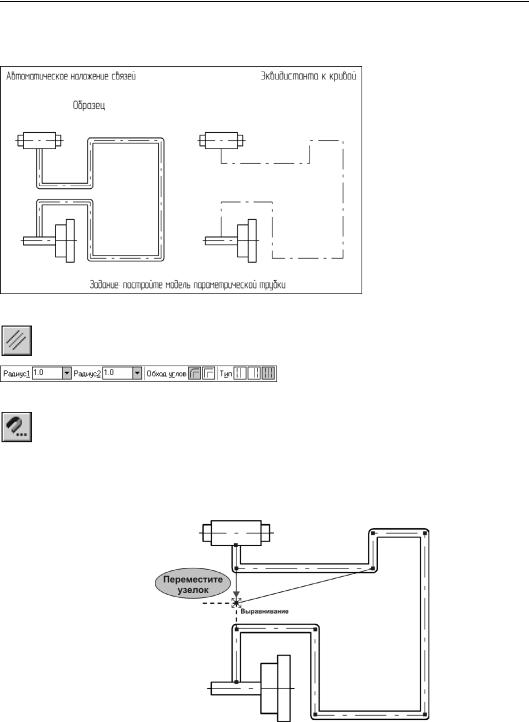
Глава 59. Автоматическое наложение связей и ограничений
Упражнение 59.10. Параметризация эквидистант
Задание.Постройте модель параметрической трубки. Затем измените ее контур по Образцу.
В данном упражнении осе! вая линия трубки построе! на при помощи команды Ломаная и является еди! ным объектом. Вы можете убедиться в этом, выделив ее щелчком мыши. Вам следует построить изобра! жение самой трубки.
Рис. 59.80. Задание к Упражнению 59.10
1.Постройте эквидистанту с обеих сторон от ломаной линии. Радиусы эквидистанты слева и справа равны 1 мм.
2. Параметры эквидистанты задайте с по!
Рис. 59.81. Задание параметров эквидистанты
мощью элементов управления на Па! нели свойств (рис. 59.81).
3.Включите глобальную привязку Выравнивание.
4.Выделите осевую линию трубки. На ней появятся характерные точки.
5.Выделите точку, показанную на рис. 59.82 и переместите ее вертикально вниз. Исполь! зуйте привязку Выравнивание.
Рис. 59.82.
263
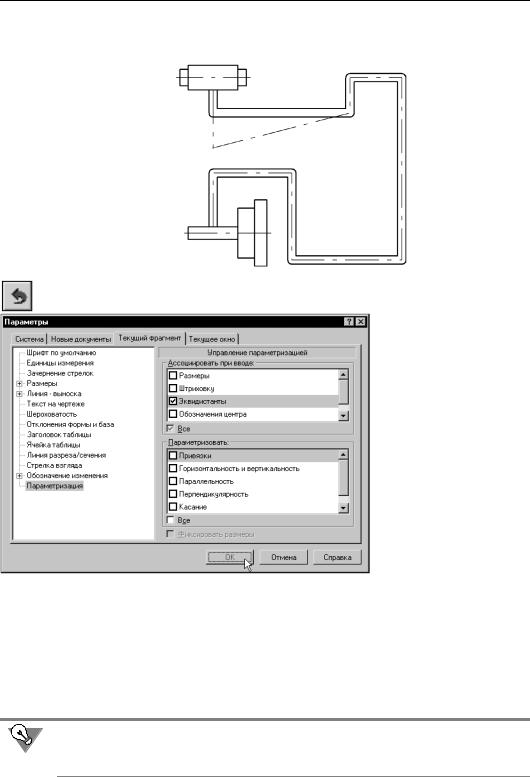
Часть VIII. Создание параметрических чертежей
Осевая линия «оторвется» от эквидистанты (рис. 59.83). Таким образом, при построении в обычном режиме связь между ломаной и эквидистантой не создалась.
Рис. 59.83.
6.Верните характерную точку на место и удалите эквидистанту.
7.Вызовите диалог на! стройки параметриза! ции и включите опцию
Эквидистанты в группе
Ассоциировать при вводе (рис. 59.84).
8.Вновь постройте экви! дистанту с теми же пара! метрами и повторите пе! ремещение точки.
На этот раз эквидистанта будет следовать за осевой линией, изменяя свой про! филь (рис. 59.85).
Рис. 59.84. Настройка параметризации
9.Перетащите мышью еще одну характерную точку осевой линии и зафиксируйте ее в но! вом положении. Используйте привязку Выравнивание (рис. 59.85).
10.Перетащите мышью последнюю характерную точку, как это показано на рис. 59.86.
11.Выделите эквидистанту и просмотрите ее ограничения и связи (рис. 59.87).
Единственная связь ассоциативность обеспечивает зависимость между эквидистантой и осевой линией. Данная связь была наложена системой в ходе построения эквидистанты.
Возможность параметризации эквидистант можно применять при выполнении различ! ных компоновочных работ для изображения стен при проектировании зданий и соору! жений, трубопроводов и т. п.
264
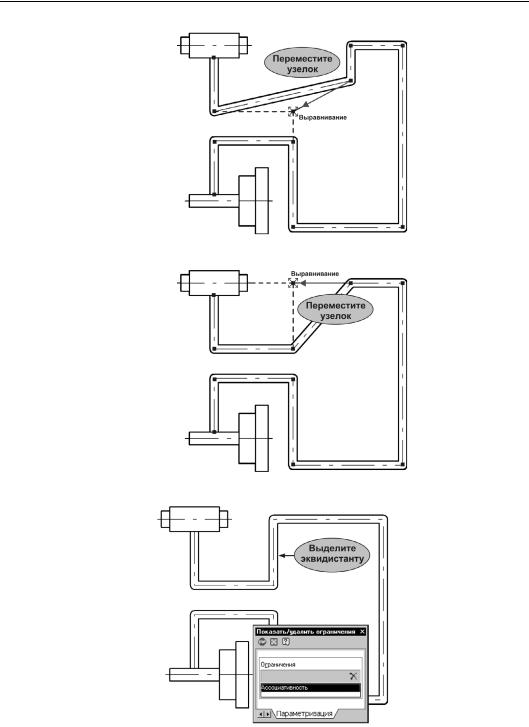
Глава 59. Автоматическое наложение связей и ограничений
Рис. 59.85.
Рис. 59.86.
Рис. 59.87.
265
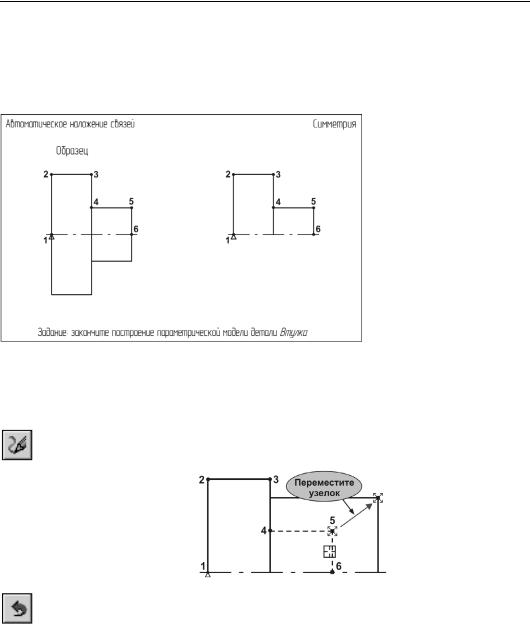
Часть VIII. Создание параметрических чертежей
Упражнение 59.11. Параметризация симметрии
Задание.Закончите построение параметрического изображения детали Втулка. Перемещение объектов в верхней половине детали должно автоматически отражаться в нижней по ловине и наоборот, то есть должно выполняться условие симметрии относительно оси детали.
Одной из наиболее эффек! тивных возможностей, свя! занных с использованием режима параметризации, является параметризация симметрии. В настоящем задании дана половина симметричной детали типа тела вращения. Эта заготов! ка уже является параметри! ческой.
|
1. Убедитесь в этом, вы! |
|
|
полнив |
перемещение |
|
мышью любого объекта |
|
Рис. 59.88. Задание к Упражнению 59.11 |
заготовки. |
|
1.1.Выделите отрезок 5–6 и перетащите узелок 5 немного вправо и вверх.
Будут изменены размеры правой ступени детали. Связанность отрезков при этом сохранится (рис. 59.89).
1.2.Чтобы устранить временные искажения изображения, нажмите кнопку Обновить изображение на панели Вид.
Рис. 59.89.
1.3.Восстановите исходную геометрию заготовки.
266
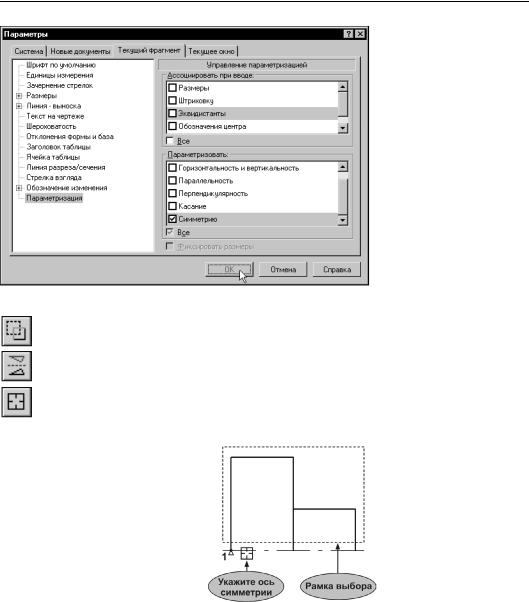
Глава 59. Автоматическое наложение связей и ограничений
2.Настройте параметриза! цию, включив в группе
Параметризовать оп! цию Симметрию
(рис. 59.90).
Рис. 59.90. Настройка параметризации
3.Выделите секущей рамкой всю верхнюю половину детали за исключением оси симмет! рии (рис. 59.91).
4.Нажмите кнопку Симметрия на панели Редактирование.
5.Чтобы указать ось симметрии, нажмите кнопку Выбор базового объекта на Панели специального управления. Укажите курсором ось симметрии детали в любой ее точке.
Будет выполнено построение нижней половины детали.
Рис. 59.91.
6.Чтобы проверить работу модели, выделите на верхней половине детали отрезок 5–6 и переместите характерную точку 5 (рис. 59.92).
Будут изменены обе половины.
267
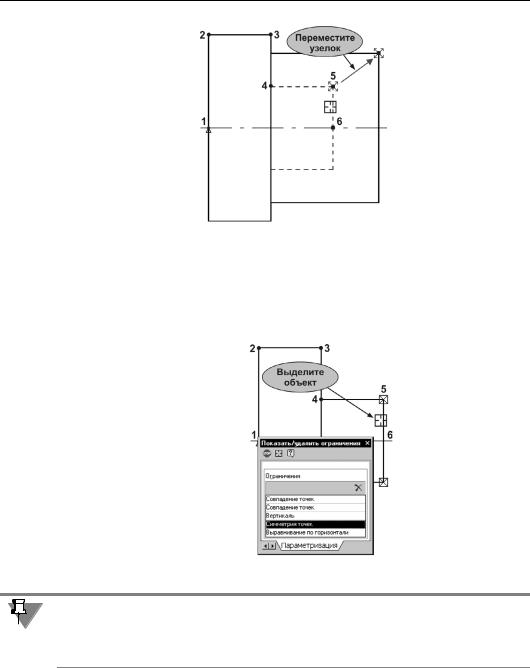
Часть VIII. Создание параметрических чертежей
Рис. 59.92.
7.Просмотрите ограничения и связи любого из отрезков нижней половины детали, напри! мер, 5–6 (рис. 59.93).
Связь симметрия точек была автоматически наложена системой при выполнении команды Симметрия. Эта связь обеспечивает согласованное изменение координат конечных то! чек верхнего и нижнего отрезков.
Рис. 59.93.
Чтобы при выполнении команды Симметрия были сформированы параметрические связи, необходимо наличие на чертеже оси симметрии в явном виде. Указание оси сим! метрии должно осуществляться с использованием кнопки Выбор базового объекта. При указании оси двумя точками связи сформированы не будут.
268
